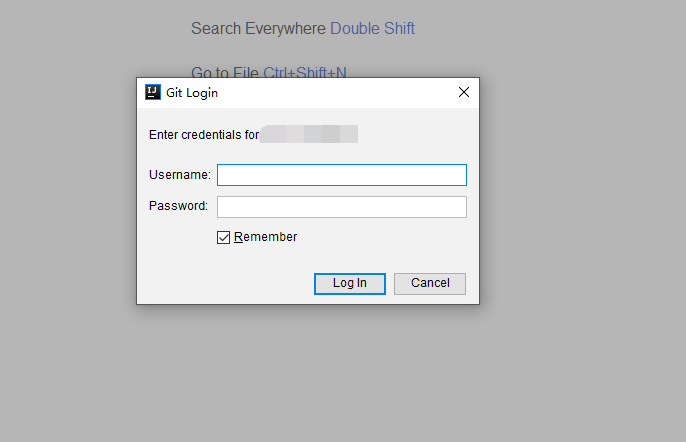1、Git简介
Git(读音为/gɪt/)是一个开源的分布式版本控制系统,可以有效、高速地处理从很小到非常大的项目版本管理。它拥有两套版本库,本地库和远程库,在不进行合并和删除之类的操作时这两套版本库互不影响。也因此其近乎所有的操作都是本地执行,所以在断网的情况下任然可以提交代码,切换分支。
2、Git的基本工作流程
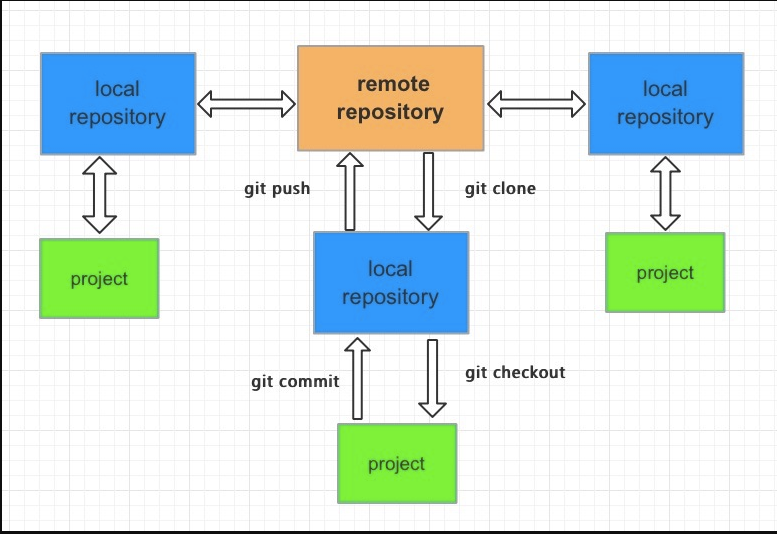
解释:
- git clone:将远程的Master分支代码 克隆 到本地仓库
- git checkout:本地仓库代码切出分支来开发
- git add:将所开发(修改)文件加入缓存区
- git commit:将缓存区改变的代码提交到本地代码库中
- git push:将本地仓库中的代码提交到远程仓库
3、Git下载安装
下载地址:https://git-scm.com/downloads
安装方法:一路默认next 或 自行参考百度
4、Git与IDEA集成
1. Git配置SSH key
①设置Git的user name和email:
在任意目录下右击鼠标选择Git Bash Here
git config --global user.name "Dyaqi"
git config --global user.email "1234567890@qq.com"
其中:
--global,代表的是全局;
若要设置某个工程的Name和Email 则需要在工程目录下点击Git Bash Here,并将 --global改为 config 。
注:
用户名和邮箱是可以修改的,同样是使用上述命令;
git config --list 命令是查看Git的所有配置。
②查看是否已经有了ssh密钥:
cd ~/.ssh
2. Git与IDEA集成
File - - > Settings - - > Git
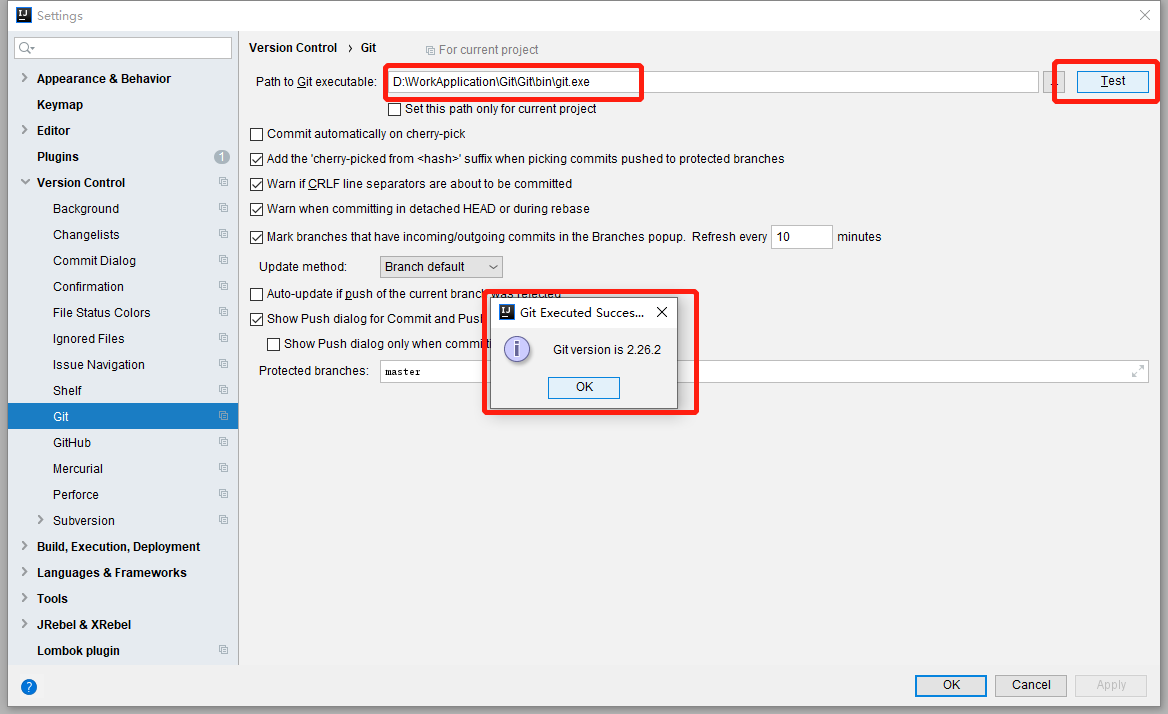
选择好安装的目录文件 ,并点击 Test 测试 连接。
5.1、首次使用Git且远程仓库没有代码
1.配置本地仓库
VCS --> Import into Version Control --> Create Git Repository
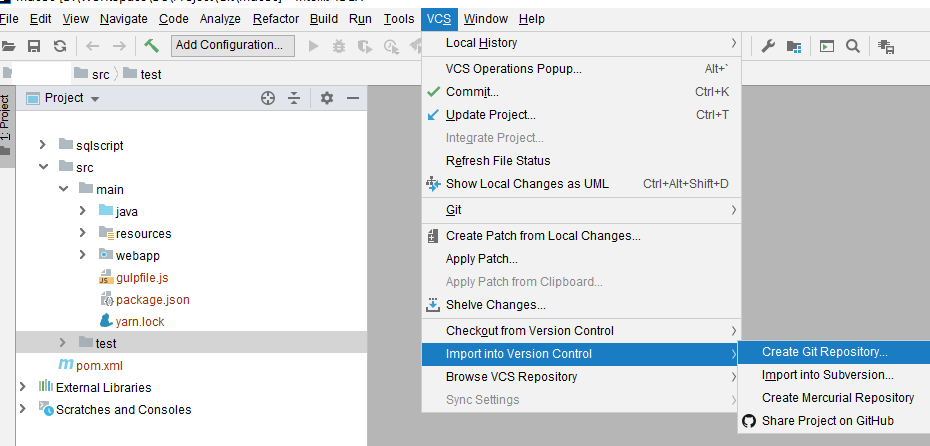
然后选择本地仓库位置(个人比较喜欢放在项目根目录下)
创建完成后会在该位置生成一个.git文件,同时所有的文件变为 红色。
2.提交代码到本地仓库
① VCS - - > Git - - > Add
选中目录下所有文件存至 缓存区 ,但不包括删除
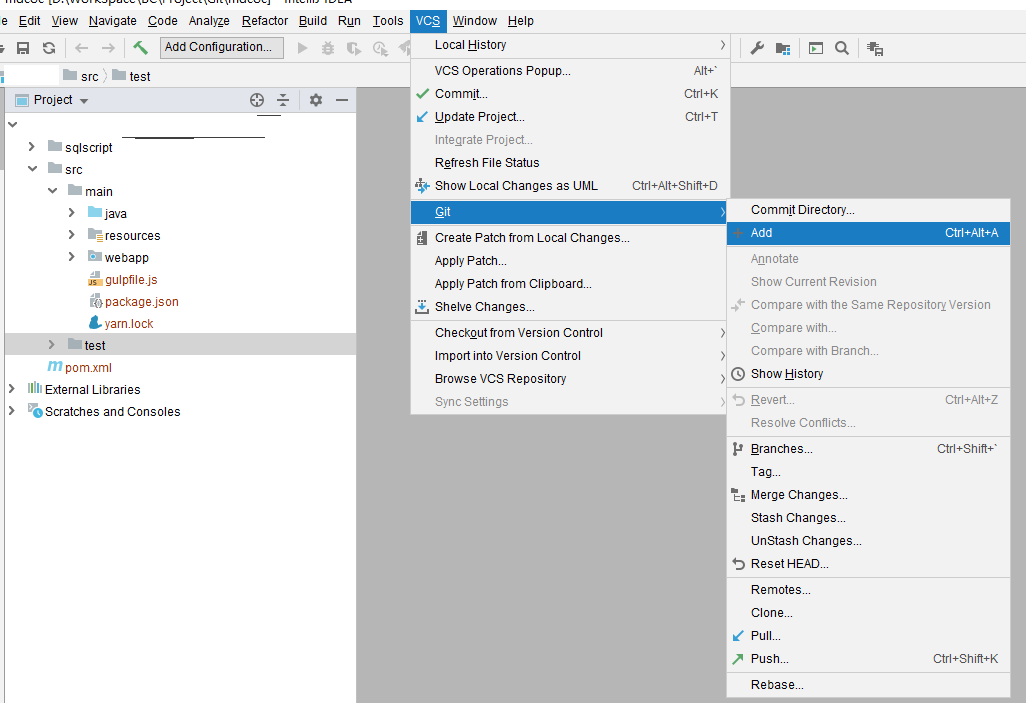
Add完毕之后,所有文件变为 绿色;
② VCS - - > Git - - > Commit Directory...
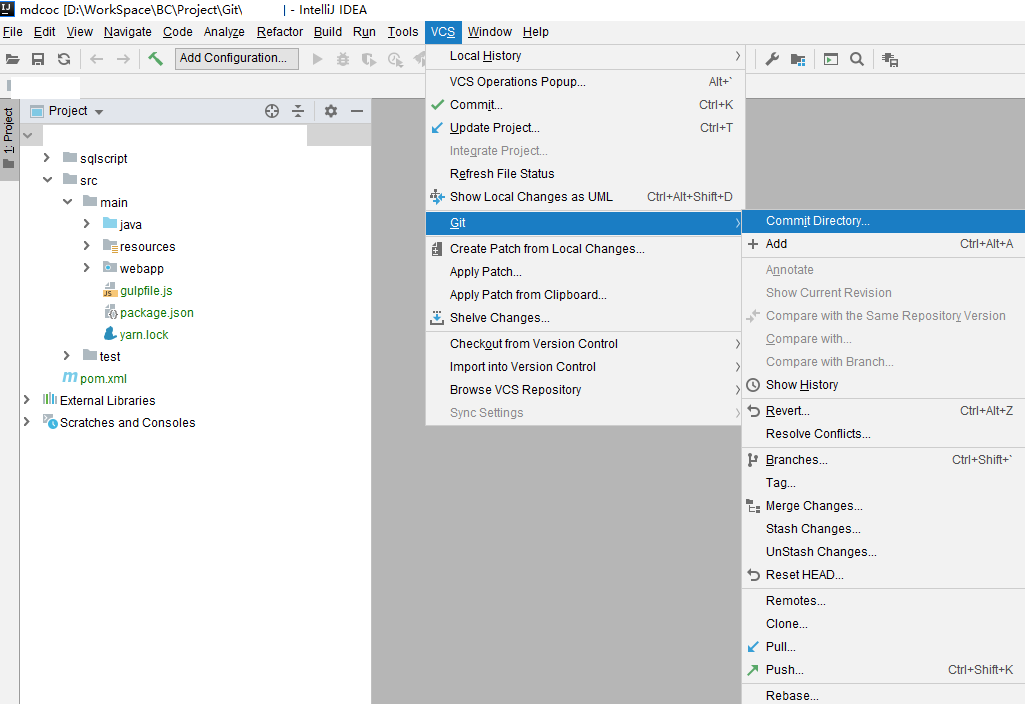
将缓存区中的内容保存至 本地仓库,文件为绿色才可commit,完成之后恢复为黑色。
3.建立本地仓库与远程仓库的连接
VCS - - > Git - - > Remotes...
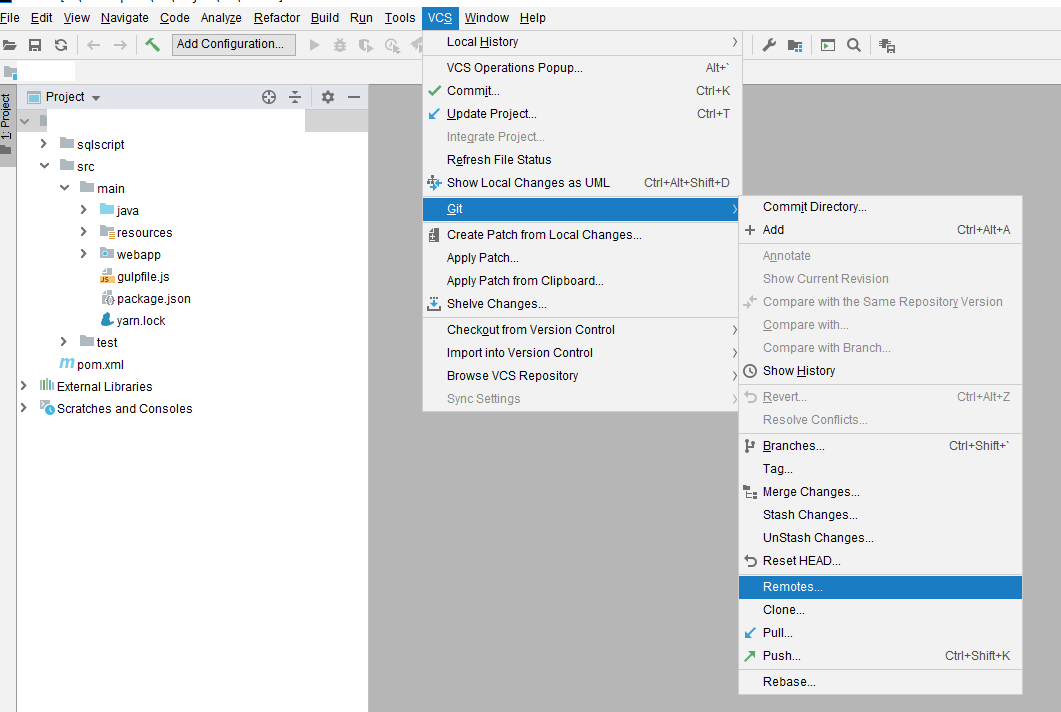
在弹出的窗口里点击 + ,URL里填写在Github创建的项目所提供的https / SSH链接,点击ok。

正常情况下是已经成功建立链接了,
但是这里提供一种错误:
Remote URL test failed: unable to access 'https://XXXXXXXXXXXX.git/': The requested URL returned error: 403
这个问题有可能是我们在码云或Github上注册账号所使用的邮箱与我们在本地配置Git时使用的邮箱不一致;
解决方案是使用相同的邮箱即可。
4.上传到远程仓库
VCS - - > Git - - > Push...
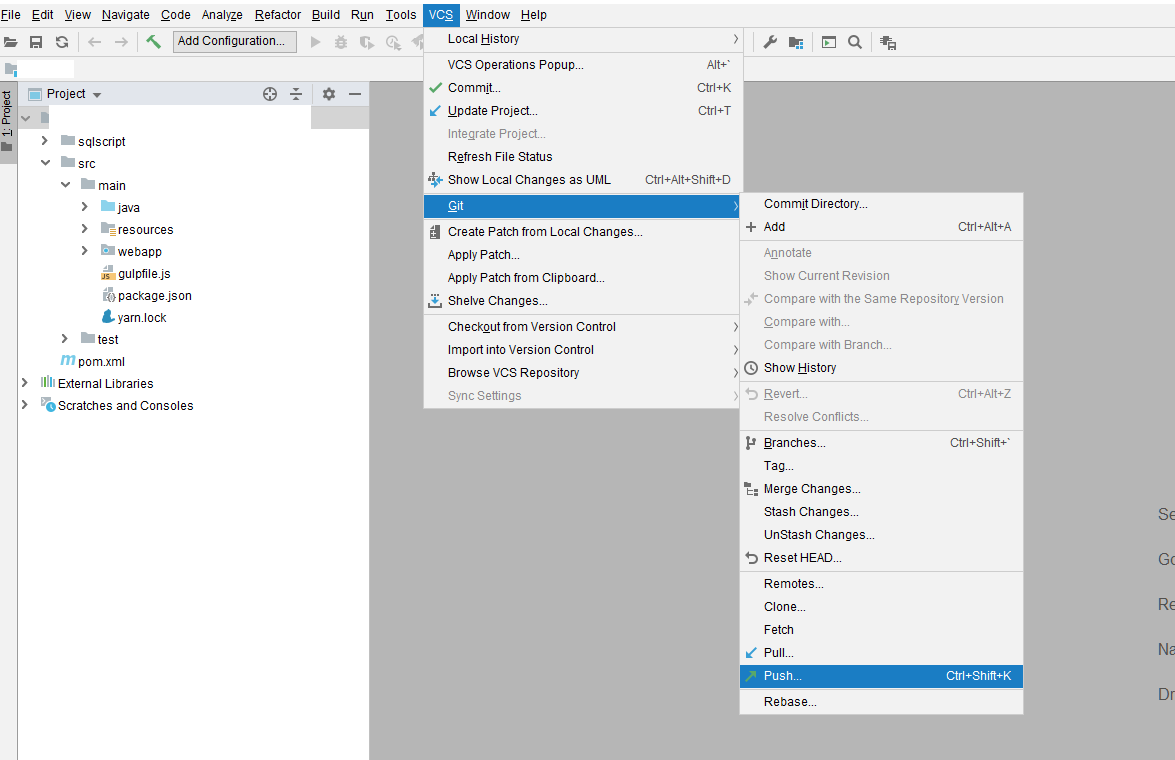
选择要Push的文件,

输入用户名密码,点击Log In,即可Push本地仓库到远程仓库。